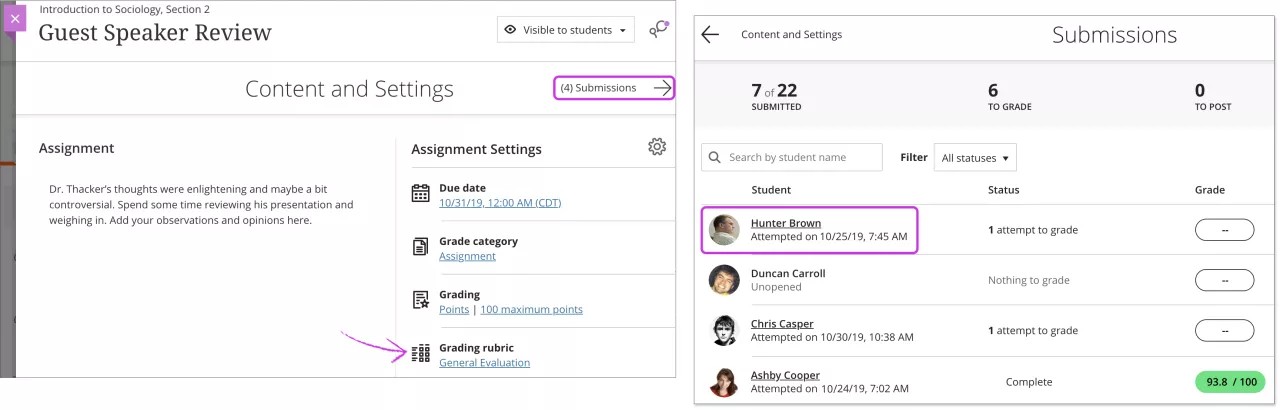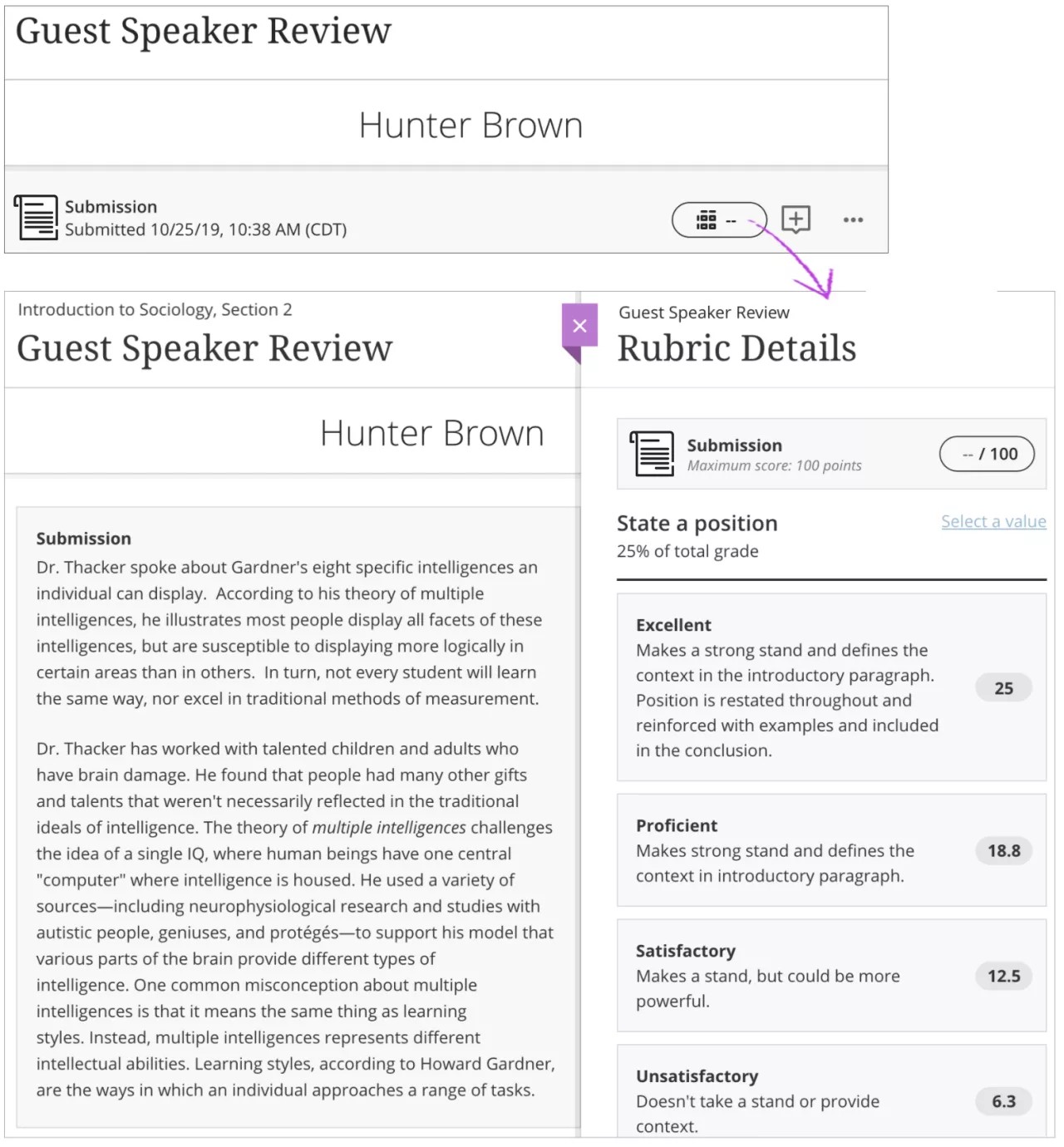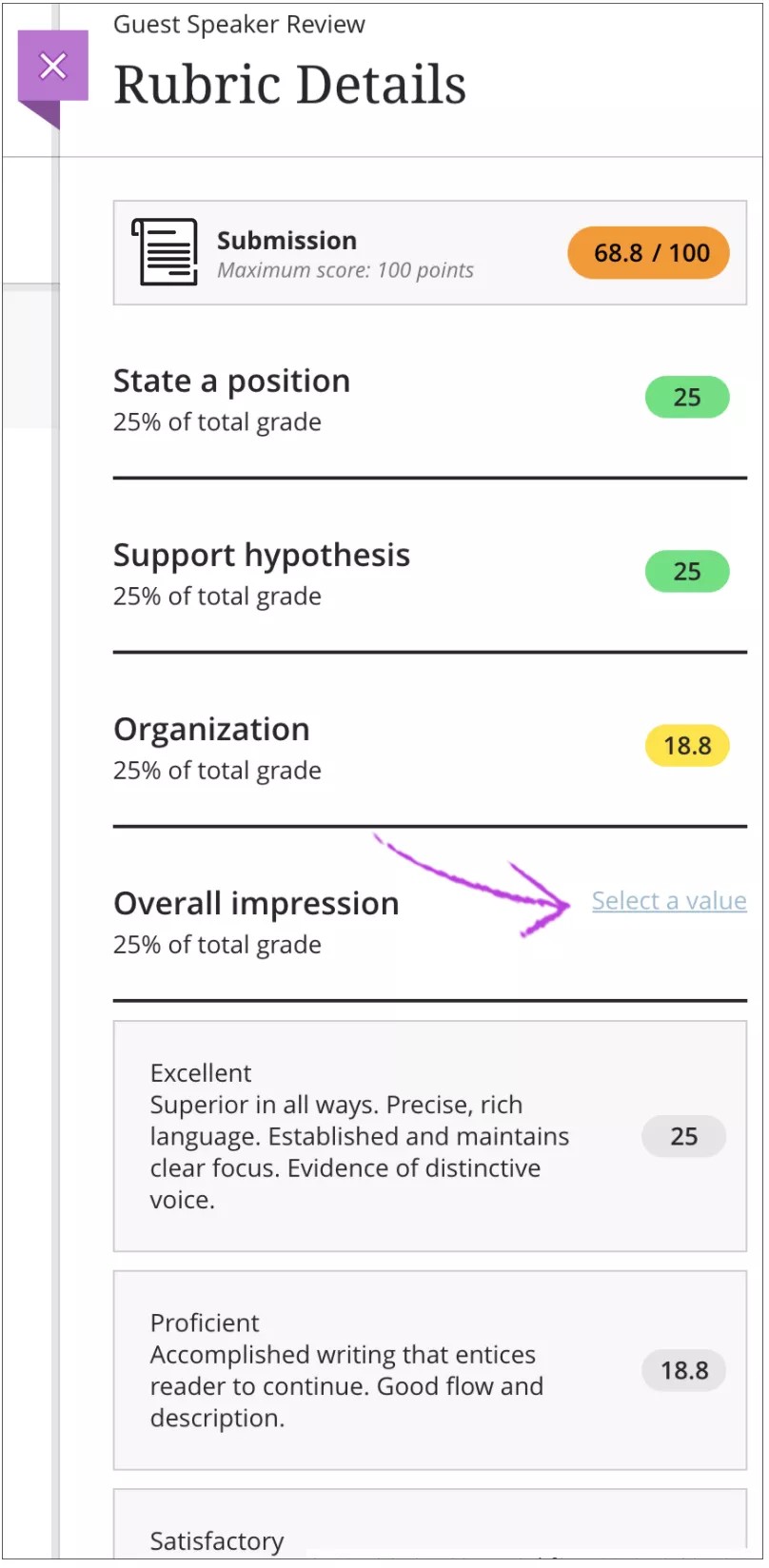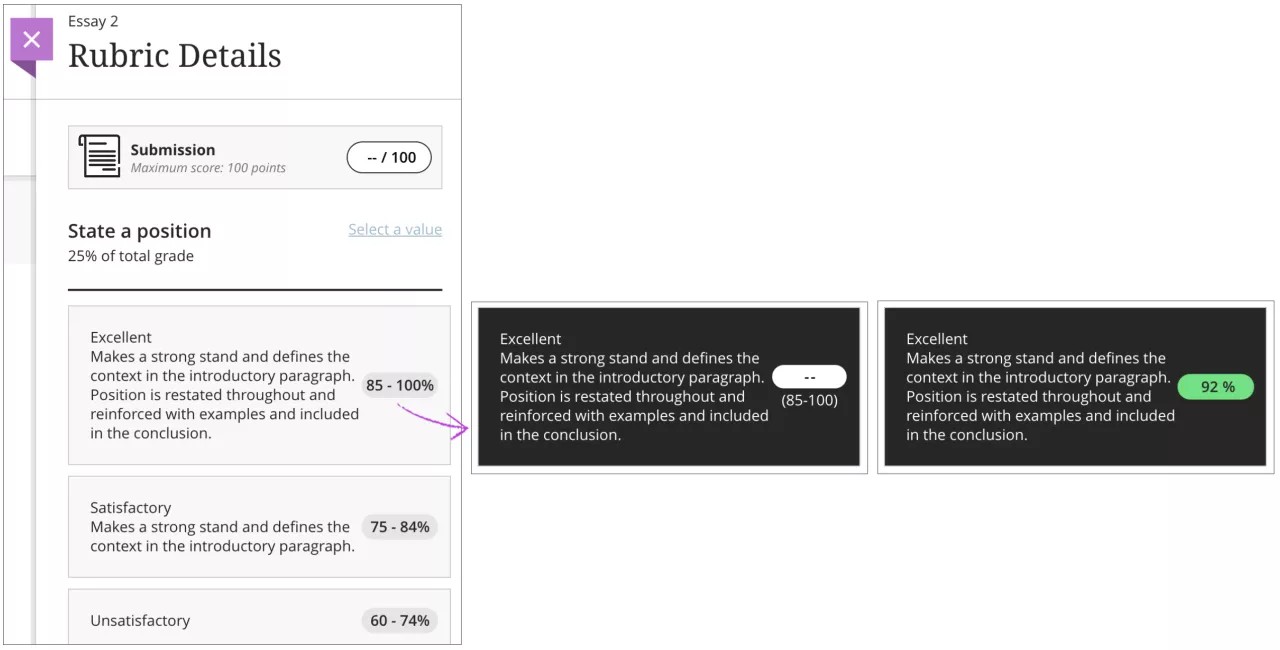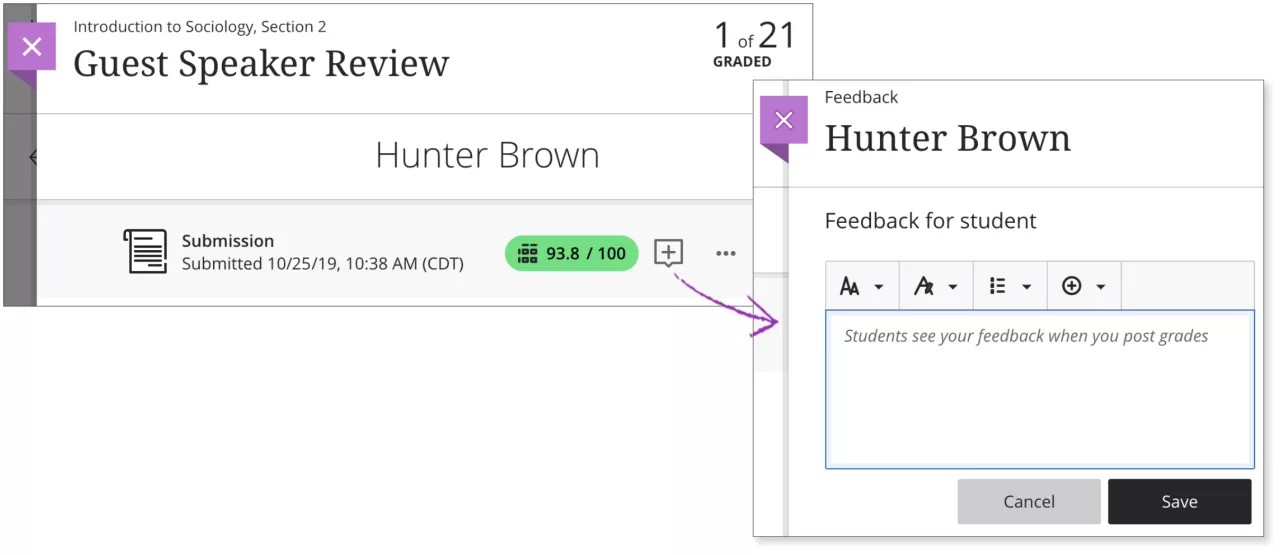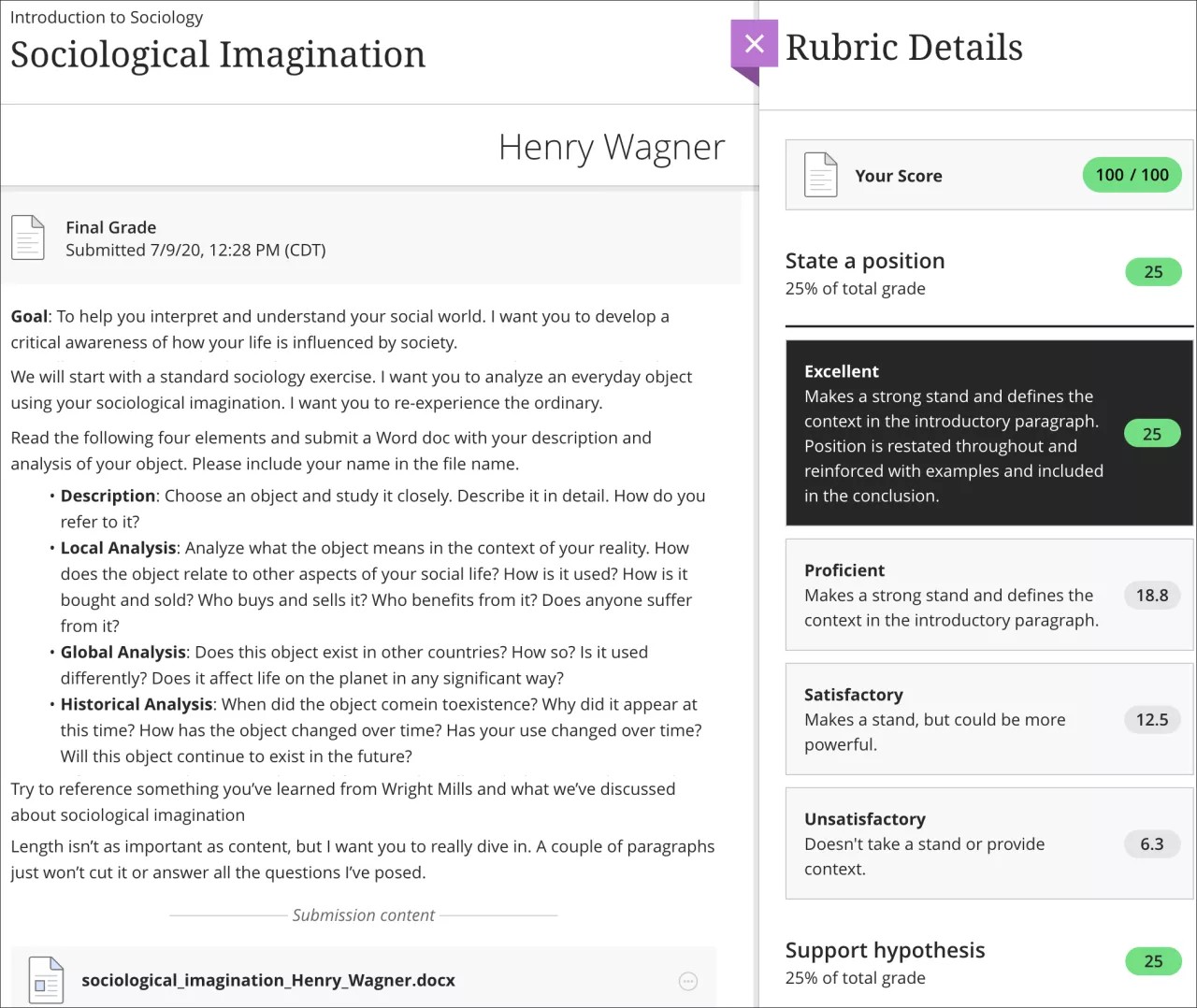Su institución controla qué herramientas están disponibles en la vista de cursos Original. Las rúbricas siempre están disponibles para los profesores en la vista de cursos Ultra.
Calificar con una rúbrica
Después de crear una rúbrica y asociarla a una evaluación o un debate, puede usarla para la calificación. La página de la tarea, la prueba o el debate muestra la rúbrica seleccionada. Solo puede asociar una rúbrica a cada elemento.
Seleccione el enlace Entregas para comenzar con la calificación. En la página Entregas, seleccione los nombres de los estudiantes para acceder a sus entregas individuales y a la rúbrica.
Si habilitó el método de calificación en paralelo, los estudiantes y usted no podrán ver las rúbricas ni las anotaciones de los calificadores en los archivos de los estudiantes. Los estudiantes solo pueden ver las rúbricas y las anotaciones que proporciona el calificador final, conocido como conciliador.
En la página de entregas del estudiante, en el cuadro de la calificación se muestra el icono de rúbrica. Seleccione el cuadro de calificación para abrir la rúbrica en un panel junto al trabajo del estudiante. Se expande el primer criterio de la rúbrica para que seleccione una puntuación según el nivel de logro.
A medida que selecciona niveles de logro, los cuadros de calificación de la rúbrica se actualizan, el criterio puntuado se minimiza y se expande el siguiente criterio.
Puede proporcionar comentarios de criterios individuales a los estudiantes utilizando el cuadro de texto. No hay límite de caracteres en los comentarios. El editor es un editor de texto sin formato.
Seleccione el enlace Seleccionar un valor para minimizar y expandir cualquier criterio. Después de que aparezca una puntuación para un criterio, seleccione el cuadro de puntuación del criterio para expandirlo nuevamente.
Más información sobre los cuadros de calificación
La puntuación de la rúbrica y los comentarios se guardan de forma automática a medida que realiza selecciones. Seleccione la X para cerrar el panel de la rúbrica. La calificación que asigna con la rúbrica aparece en la página de envíos del estudiante y en el libro de calificaciones.
Para las rúbricas de rango de porcentaje, cada nivel de logro tiene un intervalo de valores. Cuando califica, selecciona el nivel de porcentaje apropiado para un nivel de logro en particular. El sistema calcula los puntos logrados mediante la multiplicación de la ponderación por el porcentaje de logro por las puntuaciones de los elementos.
En la página de entregas del estudiante, seleccione el ícono de comentarios para abrir el panel Comentarios, escriba las notas y los comentarios dirigidos al estudiante y guárdelos. Puede proporcionar comentarios de criterios individuales a los estudiantes utilizando el cuadro de texto de cada criterio. No hay límite de caracteres en los comentarios. El editor es un editor de texto sin formato. Cuando esté listo para mostrar la calificación al estudiante, abra el menú y seleccione Publicar. Si desea permitir que el estudiante realice un nuevo intento, seleccione Eliminar y se borrará la entrega de forma permanente.
Puede regresar al elemento en cualquier momento y cambiar la calificación, incluso después de haberla publicado.
Después de utilizar una rúbrica para la calificación, no podrá editarla, pero podrá realizar una copia que luego podrá editar y a la cual podrá cambiarle el nombre.
Vista del estudiante de las rúbricas
Después de calificar los elementos y publicar los resultados, los estudiantes pueden ver sus puntuaciones en la página de calificaciones o en el flujo de actividades. También pueden acceder al elemento calificado en la página Contenido del curso para revisar las entregas, la rúbrica, sus comentarios y las calificaciones.
Más información sobre las actividades y el flujo de actividades
Cuando los estudiantes vean sus entregas calificadas, podrán seleccionar el cuadro de calificaciones para abrir la rúbrica junto con su trabajo. Los estudiantes pueden ampliar el criterio individual para revisar los niveles de logro. Los niveles de logro premiados aparecen resaltados.
Anular las calificaciones de la rúbrica
Las calificaciones de anulación son calificaciones que se asignan manualmente; por ejemplo, si escribe en el cuadro de calificación del libro de calificaciones. Aparece una etiqueta de anulación junto a la calificación. También puede anular cada criterio individual.
En el cuadro de la calificación, puede escribir un valor numérico de no más de cinco dígitos. Puede incluir dos dígitos adicionales después de la coma decimal.
En la página Entregas del estudiante, puede seleccionar Deshacer anulación junto al cuadro de calificaciones para que se elimine la etiqueta de anulación. Aparece la calificación anterior o puede utilizar la rúbrica para calificar elementos.
Calificaciones publicadas
Si elige publicar las calificaciones y luego las anula, las calificaciones modificadas se vuelven visibles para los alumnos. Si elimina totalmente una calificación que ha publicado, los alumnos dejan de ver una calificación para el elemento. El elemento vuelve a tener el estado "no calificado". Después de asignar nuevas calificaciones, tendrá que publicar esas calificaciones nuevamente.
Asociar una rúbrica después de que comience la calificación
Si ha asignado calificaciones y luego decide asociar una rúbrica, las calificaciones que ya ha asignado se consideran calificaciones de anulación. En el libro de calificaciones, aparece una etiqueta de anulación junto a la calificación.
En el panel Detalles de la rúbrica, puede elegir asignar una nueva calificación para los envíos calificados con la rúbrica recién asociada. Al seleccionar asignar una nueva calificación con la rúbrica, la rúbrica se vuelve activa y puede utilizarla para proporcionar calificaciones. Las nuevas calificaciones aparecen en el libro de calificaciones y la etiqueta de anulación se elimina.